蓝屏代码0xc000007b是一种常见的Windows系统错误代码,经常出现在用户运行应用程序或游戏时。这个错误代码通常会导致应用程序崩溃或无法正常启...
2023-11-06 426 蓝屏代码
蓝屏代码0x000007b是Windows系统中常见的蓝屏错误之一,它会导致计算机突然死机并显示蓝屏。这个错误通常与系统文件损坏、驱动程序冲突或硬件问题有关。为了帮助用户解决这个问题,本文将介绍一些有效的方法来解决蓝屏代码0x000007b错误。

一:检查硬件连接是否松动或损坏
检查计算机的硬件连接,特别是硬盘、内存和显卡等重要组件,确保它们都连接良好且没有松动。如果发现有任何损坏或松动的部分,应及时修复或更换。
二:升级或重新安装驱动程序
蓝屏代码0x000007b错误有时可能是由于驱动程序冲突引起的。在这种情况下,可以尝试更新或重新安装相关驱动程序。可以通过访问硬件制造商的官方网站来获取最新的驱动程序,并按照说明进行安装。

三:运行系统文件检查工具
Windows系统自带了一个系统文件检查工具,可以用于检测和修复损坏的系统文件。打开命令提示符,并以管理员身份运行命令"sfc/scannow"来启动系统文件检查工具。工具将自动扫描并修复任何损坏的系统文件。
四:检查磁盘错误并进行修复
蓝屏代码0x000007b错误有时也可能是由于硬盘中的错误引起的。可以使用Windows系统自带的磁盘错误检查工具来检测并修复硬盘中的错误。打开命令提示符,并以管理员身份运行命令"chkdskC:/f"(其中C代表硬盘驱动器的字母)来启动磁盘错误检查工具。
五:禁用或卸载不必要的程序和服务
在一些情况下,蓝屏代码0x000007b错误可能是由于与某些程序或服务的冲突引起的。可以尝试禁用或卸载不必要的程序和服务来解决问题。打开任务管理器,并选择“启动”选项卡,禁用不必要的启动项。也可以通过控制面板中的“程序和功能”来卸载不需要的程序。
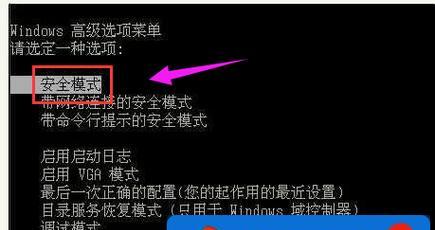
六:更新Windows操作系统
及时更新Windows操作系统是确保系统稳定性和安全性的重要步骤。检查Windows更新并安装所有可用的更新。这些更新通常包括修复已知问题和漏洞的补丁程序,可以帮助解决蓝屏代码0x000007b错误。
七:检查并修复系统注册表错误
系统注册表是Windows系统中存储配置信息的重要数据库。如果注册表出现错误或损坏,可能会导致蓝屏代码0x000007b错误的出现。可以使用专业的系统注册表修复工具来扫描并修复注册表中的错误。
八:运行安全模式下的故障排除
在安全模式下启动计算机可以帮助排除某些驱动程序或软件引起的问题。在安全模式下,只加载必要的驱动程序和服务,可以排除蓝屏代码0x000007b错误是否与某个特定的驱动程序或软件有关。
九:使用系统还原恢复到之前的正常状态
如果蓝屏代码0x000007b错误是在最近安装新软件或驱动程序后出现的,可以尝试使用系统还原将系统恢复到出现错误之前的状态。打开“控制面板”,选择“系统和安全”,然后点击“系统”,在左侧的选项中选择“系统保护”,点击“系统还原”来执行系统还原。
十:执行完整的病毒扫描
计算机感染了病毒或恶意软件也可能导致蓝屏代码0x000007b错误的出现。使用可信赖的杀毒软件进行全盘扫描,确保计算机没有病毒或恶意软件。
十一:修复损坏的启动配置文件
蓝屏代码0x000007b错误有时可能与启动配置文件的损坏有关。可以使用Windows安装光盘或USB驱动器启动计算机,并选择“修复你的计算机”选项,然后选择“命令提示符”来修复启动配置文件。
十二:更新BIOS版本
BIOS是计算机的基本输入输出系统,它负责启动计算机和管理硬件设备。如果计算机的BIOS版本过旧,可能会导致蓝屏代码0x000007b错误的出现。在硬件制造商的官方网站上检查最新的BIOS版本,并按照说明进行更新。
十三:检查硬件故障并修复
蓝屏代码0x000007b错误有时也可能是由于硬件故障引起的。可以使用诊断工具来检测计算机的硬件问题,并及时修复或更换故障的硬件。
十四:获取专业的技术支持
如果以上方法无法解决蓝屏代码0x000007b错误,或者您不确定如何操作,建议寻求专业的技术支持。专业技术人员可以更准确地诊断问题并提供相应的解决方法。
十五:
蓝屏代码0x000007b错误是Windows系统中常见的蓝屏错误之一,可以通过检查硬件连接、升级驱动程序、运行系统文件检查工具等一系列方法来解决。如果问题仍然存在,建议寻求专业的技术支持,以获得更准确的解决方案。最重要的是,保持系统的及时更新和定期进行安全扫描,以确保计算机的稳定性和安全性。
标签: 蓝屏代码
相关文章
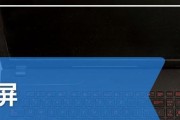
蓝屏代码0xc000007b是一种常见的Windows系统错误代码,经常出现在用户运行应用程序或游戏时。这个错误代码通常会导致应用程序崩溃或无法正常启...
2023-11-06 426 蓝屏代码
最新评论